1.2 设置后从 iCloud 备份恢复 iPhone
已经在使用 iPhone,但想从 iCloud 备份恢复?您需要先抹掉所有内容,然后重新进行设置。如果您在设置过程中没有恢复数据,但现在想要恢复,那么此选项非常适合您。
初始设置后从 iCloud 恢复 iPhone 的方法如下:
步骤1. 前往“设置”>“通用”>“传输或重置 iPhone”。 ( iPhone 无法清除数据?)
第 2 步。点击“抹掉所有内容和设置”,然后确认。
步骤3.您的iPhone将重新启动并显示设置屏幕。
步骤4.按照1.1中的步骤从您选择的iCloud备份中恢复。
注意:这将清除您当前的数据。设置完成后,在从 iCloud 备份恢复 iPhone 之前,请务必备份所有重要数据。
第 2 部分。如何从 iCloud 网站恢复 iPhone
您还可以直接从 iCloud 网站恢复某些类型的数据,例如联系人、日历、Safari 书签和文件。此方法无法完全恢复设备,但非常适合恢复已删除的项目。
以下是从 iCloud 网站恢复 iPhone 的方法:
步骤1.打开浏览器并转到iCloud.com 。
第 2 步。使用您的 Apple ID 登录。
步骤3. 单击您的帐户名称>“帐户设置”。
步骤4.在“高级”部分下,选择“恢复联系人”、“恢复日历”或“恢复文件”。
步骤5.选择还原点并确认。
第 3 部分。如何在不重置的情况下从 iCloud 备份还原 iPhone
想要从 iCloud 恢复 iPhone 而不抹掉设备数据?许多用户担心完整恢复过程中会丢失当前数据。幸运的是,像Coolmuster iCloud Backup Recovery这样的第三方工具,可以让你选择性地恢复 iCloud 备份数据,而无需抹掉 iPhone 数据。
iCloud 备份恢复的主要功能:
以下是使用计算机从 iCloud 备份恢复 iPhone 的方法:
01下载 iCloud Backup Recovery 程序并将其安装在电脑上。打开它并登录您的帐户。输入您在 iPhone 上收到的代码,然后单击“验证”继续。
02然后,在界面上选择要恢复的文件类型,然后点击“下一步”图标。
03选择要恢复的文件,然后单击“恢复到计算机”按钮将其保存到您的计算机。
第 4 部分。有关如何从 iCloud 还原 iPhone 的常见问题解答
从 iCloud 备份恢复需要多长时间?
从 iCloud 备份恢复 iPhone 所需的时间取决于多种因素,例如备份大小、网速以及 Apple 服务器的负载。较小的备份可能只需几个小时即可恢复,而较大的备份则可能需要更长时间,有时甚至需要一两天。
Q2. 从 iCloud 备份恢复失败怎么办?
有时,用户可能会遇到无法成功从 iCloud 恢复的问题,例如看到“无法恢复备份”的消息或卡在“剩余时间估计”屏幕上。以下是一些常见的解决方案:
Q3. iCloud 恢复会覆盖现有数据吗?
是的,通过官方方法恢复会覆盖现有数据。建议您事先备份现有数据。如果您不想覆盖现有数据,建议使用Coolmuster工具进行选择性恢复。
总结
现在您可以看到从 iCloud 恢复 iPhone 是多么简单。在所有这些方法中, Coolmuster iCloud Backup Recovery软件是从 iCloud 恢复 iPhone 最强大的方法。使用此工具的优势在于,您在恢复数据时不会遇到数据丢失,并且可以在恢复之前查看备份文件。它更易于使用,非常适合非技术人士。返回搜狐,查看更多